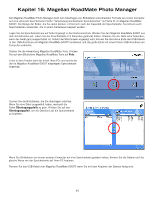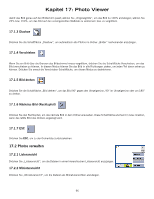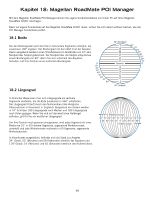Magellan RoadMate 6000T Manual - German - Page 104
Kapitel 17: Photo Viewer
 |
UPC - 763357115055
View all Magellan RoadMate 6000T manuals
Add to My Manuals
Save this manual to your list of manuals |
Page 104 highlights
Kapitel 17: Photo Viewer Der Magellan RoadMate Photo Viewer dient zum Anzeigen von JPG- oder BMP-Dateien, die auf einer optionalen Speicherkarte im Magellan RoadMate 6000T vorliegen. Sie müssen die Anwendung Magellan RoadMate Tools (Seite 88) installieren (sofern Sie dies noch nicht getan haben), und Dateien mit dem Magellan RoadMate Photo Manager auf die Speicherkarte übertragen (Seite 89). Drücken Sie die MENÜTASTE am Magellan RoadMate 6000T (siehe Seite 5). Wählen Sie den Photo Viewer . Der Photo-Viewer-Bildschirm erscheint. Photo Viewer zeigt den Inhalt der im Magellan RoadMate 6000T eingelegten SD- oder MMC-Speicherkarte an. 17.1 Einzelnes Photo ansehen Auf dem nächsten Bildschirm wird die Dateistruktur der Speicherkarte angezeigt. Wählen Sie Dateien auflisten . Verwenden Sie die Navigationstaste oder den Abwärtspfeil , um das gewünschte Photo zu markieren und wählen Sie Anzeigen. Wenn Sie das Bild ansehen, können Sie es durch doppelklicken darauf (d. h. zweimaliges Tippen auf den Bildschirm) im Vollbildmodus anzeigen. Sie können dann durch die Bilder blättern, indem Sie auf die linke oder rechte Seite der Navigationstaste drücken. 17.1.1 Vorheriges Bild (Linkspfeil) Drücken Sie den Rechtspfeil, um das vorherige Bild in dem Ordner anzusehen. Diese Schaltfläche erscheint in Grau (inaktiv), wenn das erste Bild des Ordners angezeigt wird. 17.1.2 Zoom Drücken Sie die Zoom-Taste, um das aktuelle Photo zu vergrößern oder zu verkleinern. Oben im Zoommenü wird der aktuelle Maßstab angezeigt. Wählen Sie aus der Liste der Voreinstellungen einen anderen Maßstab. Wählen Sie „Größe anpassen", 95